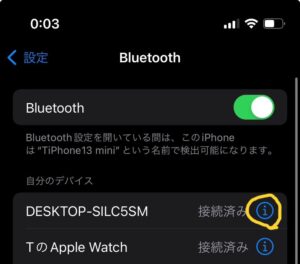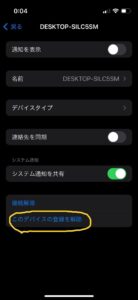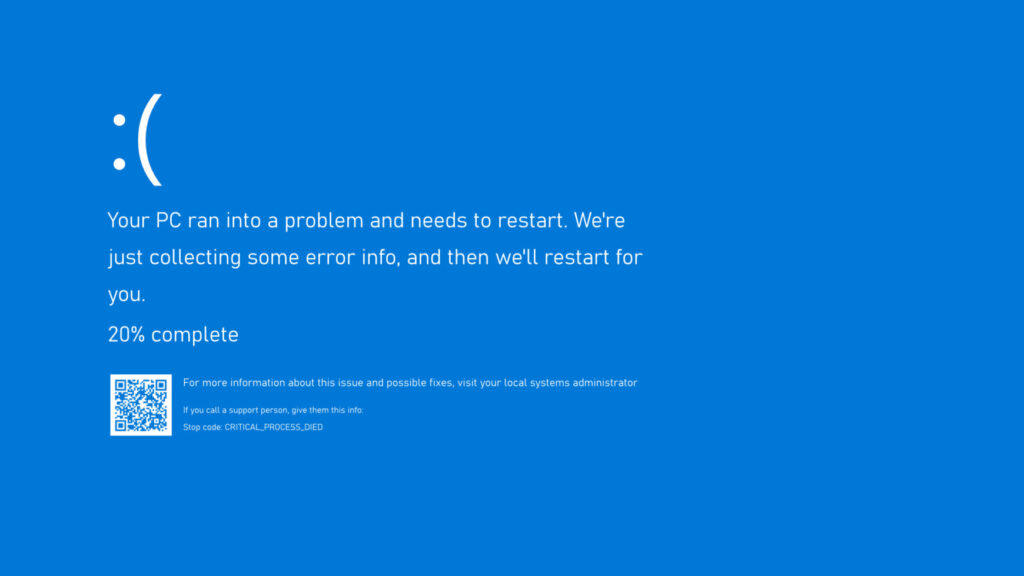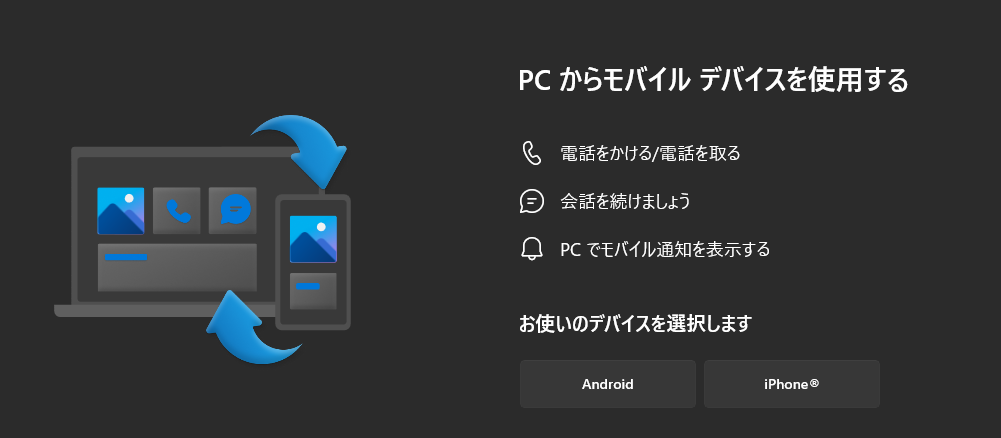
公開日:2024年6月4日 / 最終更新日:2024年10月20日
いつの間にか進化を遂げていたスマートフォン連携
Windows10から、機能としては存在している「スマートフォン連携」(英:Phone Link)。「スマートフォン連携」はWindowsとiPhone/AndroidをBluetoothで繋げる連携機能ですが、当初はそんなに多くの機能はありませんでした。が、久しぶりに触ってみると、ビックリするほどに機能が追加されていました。SMSの送受信、通話、通知の確認、ファイルの転送など、アプリ以外の基本的な機能はほとんど使えそうな勢いです。
詳い機能の説明は以下の記事をご覧ください。確かに便利。
しかし、仕事上は困る!実際に相談を受けて
しかし実は、今回この事を取り上げたのは、あまりポジティブな意味ではないのです。こうした機能自体は便利なのですが、仕事となると話は別。
最近受けた相談は以下。
「iPhoneの通話にでると、パソコンから音が聞こえる!」
「TeamsやZoomで画面共有した時に相手に、自分の携帯の通知を見られてしまう!」
大ごとですね。
便利は置いておいて、今回は一旦削除する方法を記しておきたいと思います。
スマートフォン連携の解除の仕方
【スマートフォン連携(Phone Link)側の削除方法】
「スマートフォン連携」のアプリを開く→設定(右上の歯車マーク)を押す→中断にスマートフォンのアイコンが表示されるのでクリック→ハンバーガーメニュー(点3つ)が表示されるのでクリック→削除
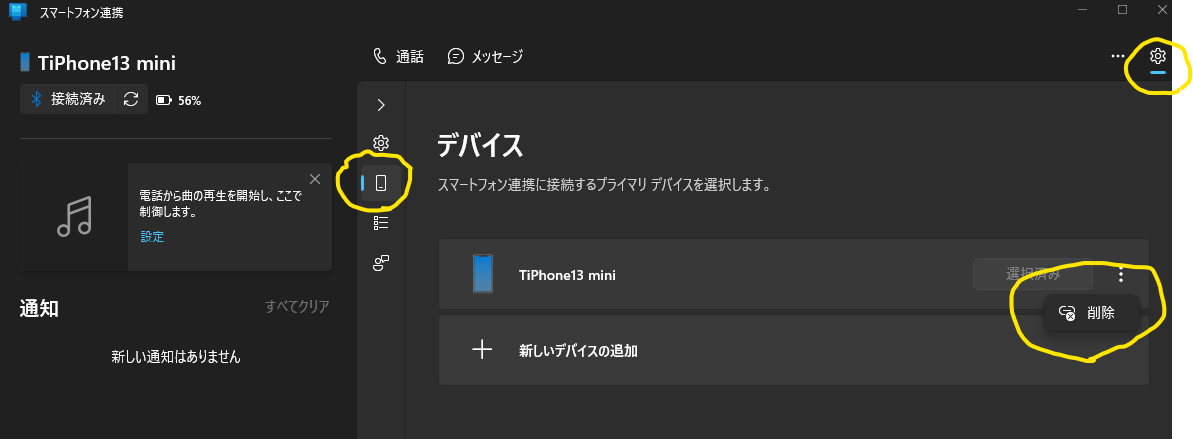
次に、念のため、WindowsとiPhone側からそれぞれ、Bluetoothとしての接続を削除します。
【Windows11側の削除方法】
設定→Bluetoothとデバイス→端末の反バーがメニュー(点3つ)を押す→デバイスの削除
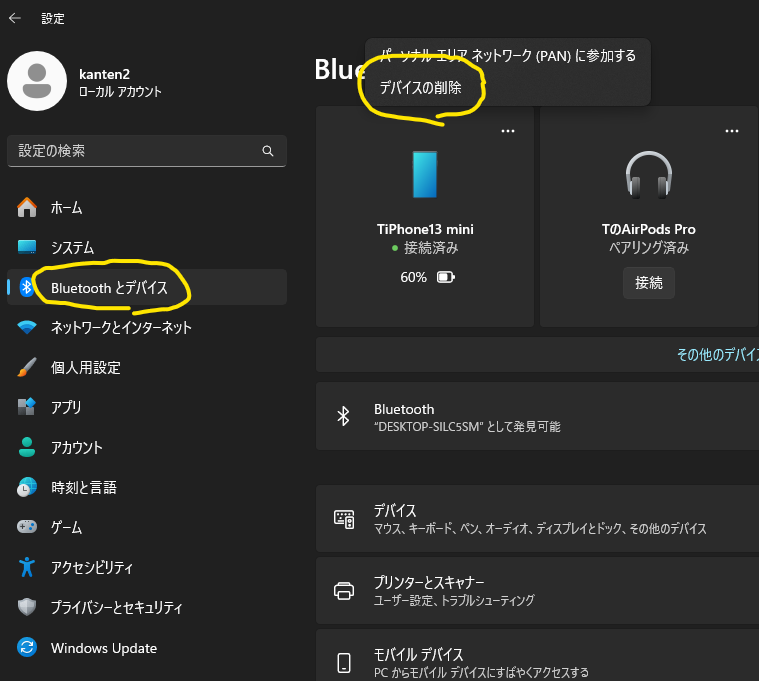
【iPhone側の削除方法】
設定→Bluetooth→デバイス名の右のiボタン→このデバイスの登録を解除
今回はAndroidの削除方法は載せていませんが、iPhoneと同じように、Bluetoothを削除する手順を行えば大丈夫です。
まとめ
スマートフォン連携は、便利!しかし、仕事で困ること多々!プライベートでもまあまあ困ると思います。これを誰にでも勧められるほどのシーンを見いだせない。
というわけで、今回は「スマートフォン連携(Phone Link)」解除の方法でした。仕事では使わない場合や、パソコンの使用が共用ではなく、完全に自分自身だけの場合は便利に使えるケースもあると思います。
一度試してみたい場合もあると思いますので、削除方法も含めて覚えておくと良いかと思います。